电脑显卡,图文详解电脑显卡驱动怎么升级
- 2018-04-02 10:00:49 分类:常见问题
显卡在大多数时刻,用户是感觉不到它的存在,但在大型网游的时候画质要求较高情况下就能看到它的用处了,除了硬件要好,驱动也很重要,为了更好的发挥显卡效能,升级驱动是必要的,下面,小编就来跟大家分享电脑显卡驱动的升级操作了。
显卡是连接显示器和个人笔记本主板的主要元件,它可以将计算机系统所需要的显示信息进行转换驱动,并向显示器提供扫描信号,它可以控制显示器的正确显示,那电脑显卡驱动升级要怎么做呢?下面,小编就来跟大家聊聊电脑显卡驱动升级的操作步骤了。
电脑显卡驱动怎么升级
首先鼠标右击(我的电脑),点击(管理)。
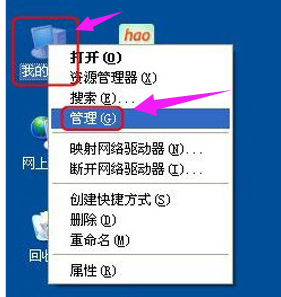
电脑显卡驱动示例1
在计算机管理框里,点击左边框里的(设备管理器),然后在右边框里的最下方选择显示卡,鼠标右击显示卡栏,再点击(更新驱动程序)。
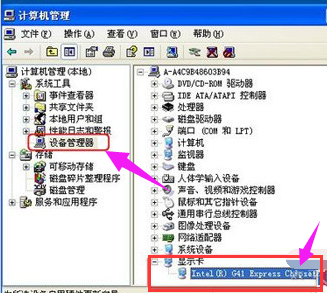
升级驱动示例2
在硬件更新向导里,在搜索最佳驱动程序项中,
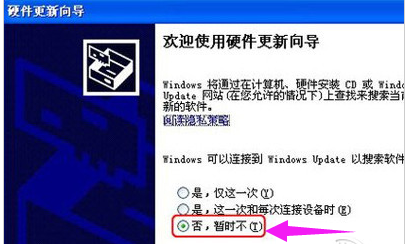
升级驱动示例3
点击浏览找到已经下载好的最近版本驱动程序。
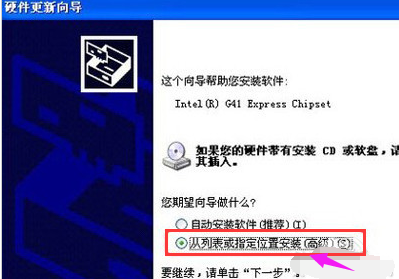
电脑示例4
再点击(下一步)。
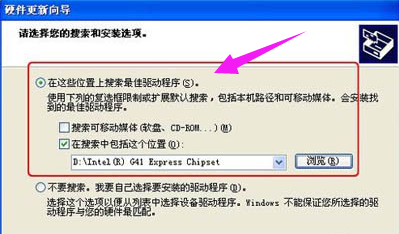
显卡驱动示例5
驱动程序就会自动安装,直到显示完成硬件更新向导框。点击(完成)。
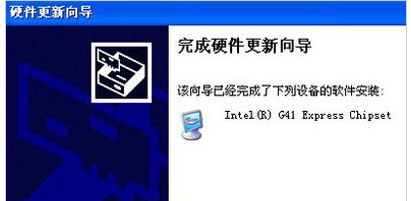
显卡驱动示例6
以上就是电脑显卡驱动的升级操作了。